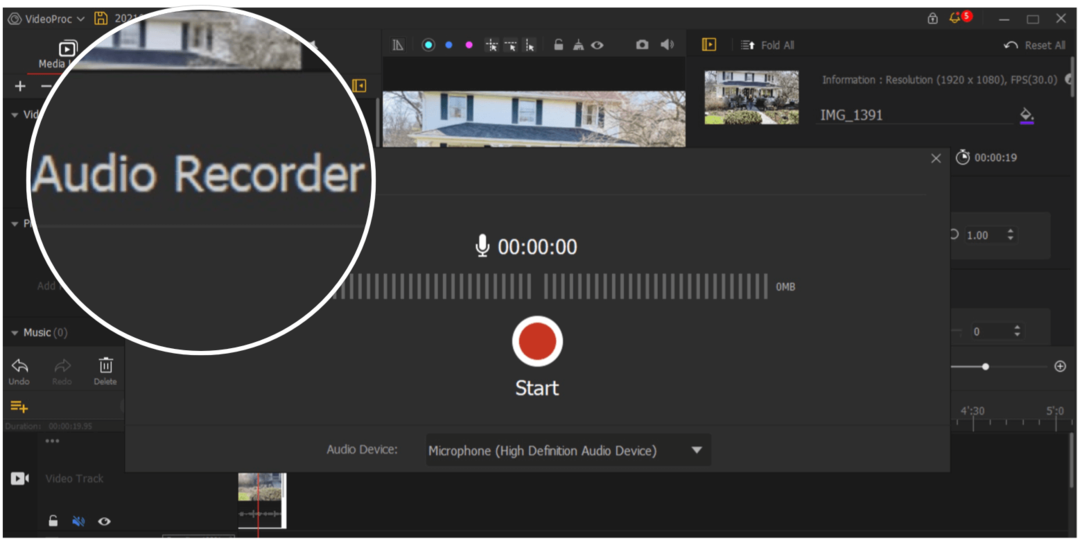Cara Membuat Urutan Bot Facebook Messenger: Pemeriksa Media Sosial
Messenger Facebook Bot Facebook Facebook / / September 24, 2020
 Ingin tahu bagaimana menggunakan Facebook Messenger untuk kampanye bergaya email?
Ingin tahu bagaimana menggunakan Facebook Messenger untuk kampanye bergaya email?
Ingin secara otomatis mengirimkan serangkaian pesan dengan konten bermanfaat atau pengingat tugas kepada pelanggan melalui bot Messenger?
Dalam artikel ini, Anda akan melakukannya pelajari cara membuat bot Facebook Messenger untuk secara otomatis mengirim konten yang berharga dan relevan ke pelanggan.
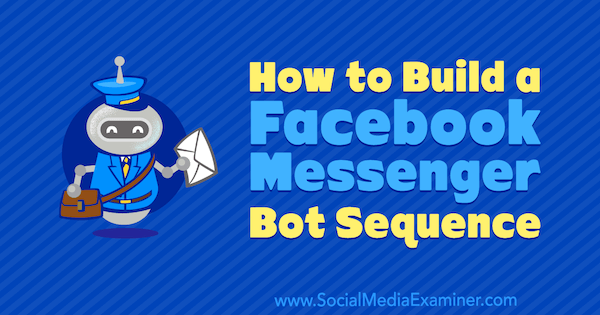
Apa Itu Urutan Bot Messenger?
Urutan bot Messenger biasanya merupakan rangkaian pesan yang dikirim secara otomatis ke grup pengguna tertentu. Namun, urutan juga bisa hanya terdiri dari satu pesan.
Begini cara kerjanya. Pertama, Anda Bot Messenger akan membuat pengguna berlangganan ke urutan. Kemudian setelah penundaan tertentu, pesan pertama akan dikirim ke pengguna yang terdaftar dalam urutan ini. Setelah penundaan khusus lainnya, itu akan menyampaikan pesan kedua dan seterusnya.
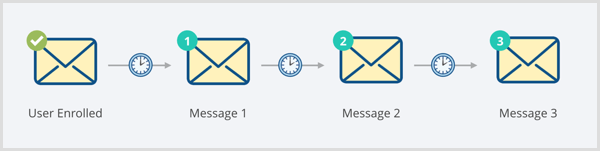
Pengguna dapat berlangganan urutan dengan dua cara:
-
Berlangganan sendiri. Misalnya, pengguna mungkin mendaftar untuk tantangan 5 hari di mana mereka menerima pesan setiap hari selama 5 hari ke depan. Jika Anda memiliki pengguna yang berbeda yang mendaftar untuk tantangan ini pada hari yang berbeda, itu juga bagus. Bot Anda akan ingat untuk mengirim pesan yang tepat ke orang yang tepat di hari yang tepat.
- Daftarkan secara otomatis saat mereka memicu atau melakukan tindakan tertentu. Sebagai ilustrasi, ketika pengguna meninggalkan formulir atau proses pembayaran, bot Messenger Anda dapat secara otomatis mendaftarkan mereka ke dalam urutan untuk menindaklanjuti dan meminta mereka untuk melengkapi formulir atau proses pembayaran.
Mengapa Menggunakan Urutan?
Urutan memungkinkan Anda buat banyak titik kontak untuk terlibat dengan pelanggan, membangun kepercayaandan memberikan nilai dengan bercerita, mengirimkan informasi yang relevan, dan berbagi contohbagaimana kamu dapat membantu.
Tujuan Anda seharusnya menggerakkan pengguna di sepanjang perjalanan pelanggan, mengubah pengunjung Anda menjadi pelanggan dan pelanggan menjadi prospek.
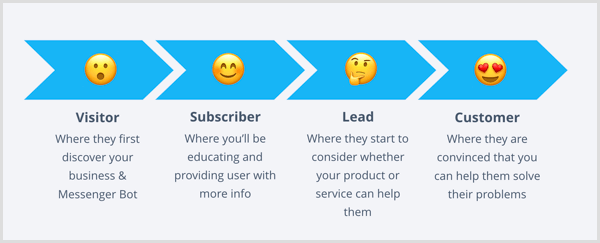
Dengan bantuan bot Messenger, semua pesan ini akan otomatis. Namun, tujuan urutan bukanlah untuk sepenuhnya mengalihkan keterlibatan Anda ke bot. Tujuannya adalah untuk mengotomatiskan beberapa keterlibatan dan interaksi jadi Anda punya waktu luang untuk percakapan yang lebih bermakna.
Anda tetap harus melakukannya melompat dari waktu ke waktu untuk menjawab pertanyaan, terutama jika pengguna memutuskan untuk menghubungi Anda menggunakan fitur widget obrolan langsung atau obrolan pelanggan.
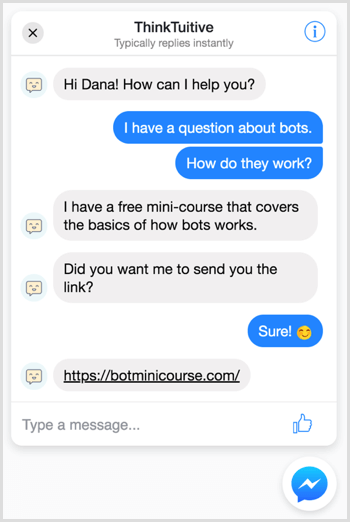
Apa yang tidak boleh Anda lakukan dengan urutan adalah terus mengirimkan konten promosi dan diskon (yang toh tidak diizinkan oleh Facebook).
5 Cara Menggunakan Urutan
Sebelum berbicara tentang cara membuat fitur urutan bot dengan ManyChat dan Chatfuel, mari kita lihat lima jenis urutan yang dapat Anda buat.
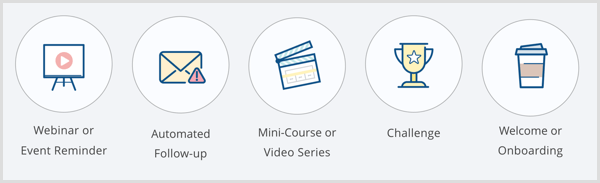
Webinar atau Pengingat Acara
Mengingat bahwa 90% orang membaca pesan teks dalam 3 menit pertama, pesan yang dikirim menggunakan bot Messenger adalah alat yang hebat untuk menyampaikan informasi sensitif waktu untuk mengingatkan orang agar menghadiri acara Anda.
Misalnya, Anda bisa buat formulir pendaftaran di bot Messenger Anda dan mengirimkan pengingat 1 hari sebelum webinar dimulai. Anda juga dapat mengirim pengingat lagi 1 jam sebelum webinar dimulai dan berikan tombol dan tautan ke webinar kepada pengguna.
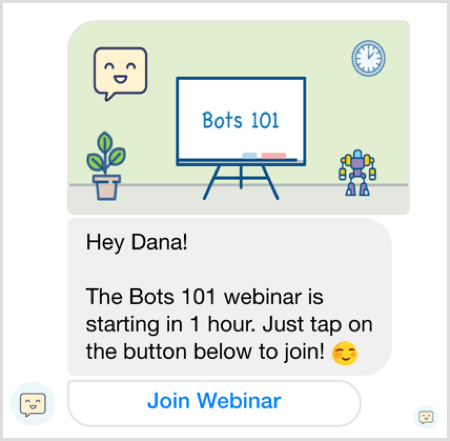
Tindak Lanjut Otomatis
Seperti yang disebutkan sebelumnya, bot Messenger bisa secara otomatis mendaftarkan pengguna secara berurutan setelah mereka melakukan tugas tertentu, seperti pengabaian formulir atau pembayaran.
Ini contoh dari LEGO meminta pengguna untuk melanjutkan proses memilih hadiah yang sempurna:
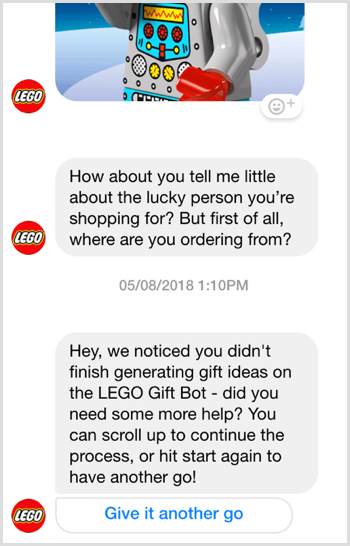
Mini-Course atau Seri Video
Anda juga bisa membuat urutan pendidikan untuk mengirimkan konten seukuran gigitan setiap hari selama beberapa hari. Ini akan memungkinkan pengguna untuk mempelajari lebih lanjut tentang topik tertentu secara progresif tanpa perlu menyisihkan banyak waktu.
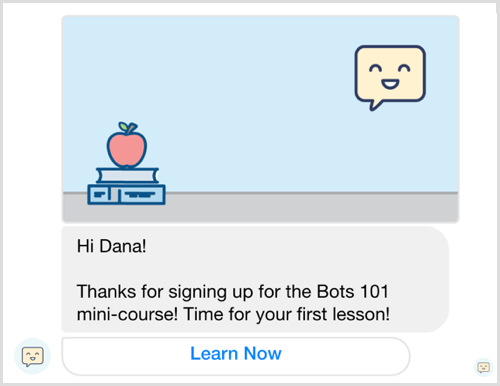
Tantangan
Kasus penggunaan lainnya adalah pengingat tantangan harian. Mengingat tingginya tingkat keterbukaan pesan (80% hingga 90%), Anda juga dapat menggunakan bot Messenger untuk berikan pengingat harian atau mingguan agar pengguna melakukan tugas tertentu.
Sebagai ilustrasi, berikut adalah pesan dari MeditateBot mengingatkan Anda untuk bermeditasi setiap hari pada waktu tertentu yang Anda pilih:
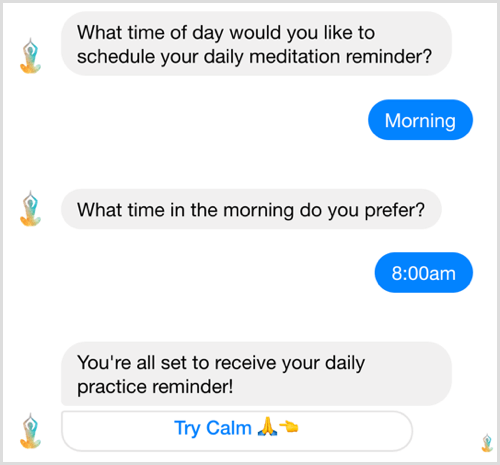
Selamat Datang atau Orientasi
Last but not least, Anda dapat menggunakan urutan bot untuk menyambut dan memasukkan pelanggan baru yang mungkin tidak akrab dengan bisnis, produk, atau layanan Anda. Anda dapat membuat bot Messenger dan secara otomatis mendaftarkan pengguna sesuai urutan Anda memberikan konten berukuran kecil yang berharga untuk menghangatkannya bagi Anda.
Sekarang setelah Anda mengetahui apa itu urutan dan bagaimana Anda dapat menggunakannya dalam pemasaran Facebook, Anda siap untuk menyiapkannya untuk bot Anda dengan Chatfuel atau ManyChat. Meskipun ada banyak jenis urutan, artikel ini memandu Anda tentang cara membuat urutan kursus mini yang menyampaikan pelajaran sehari selama 3 hari.
# 1: Buat Urutan Pesan Menggunakan Chatfuel
Untuk mulai membuat urutan Anda, masuk ke Chatfuel dan klik tab Otomatiskan.
Catatan: Jika Anda belum pernah menggunakan alat ini, lihat video ini untuk mengetahui detail tentang cara mendaftar dan membangun bot sederhana dengan Chatfuel.
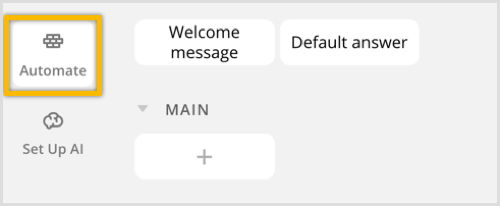
Mulailah dengan membuat urutan baru. Di sidebar kiri, klik + Tambahkan Urutanatau Grup dan pilih Urutan dari menu pop-up.
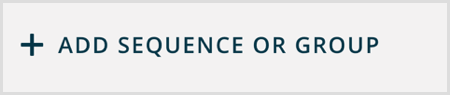
Untuk menjaga semuanya tetap teratur, masukkan nama untuk urutan ini (Kursus Mini).
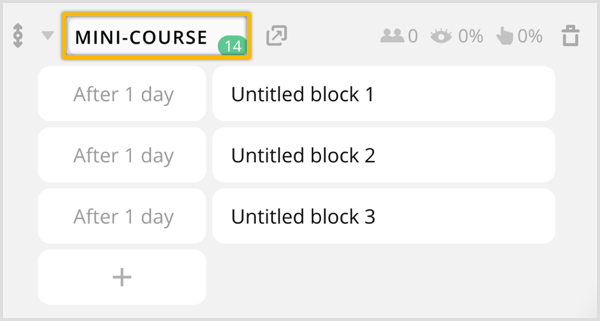
Secara default, Chatfuel secara otomatis akan membuat tiga blok untuk urutan baru Anda dan setiap blok akan dikirim satu hari setelah yang lain.
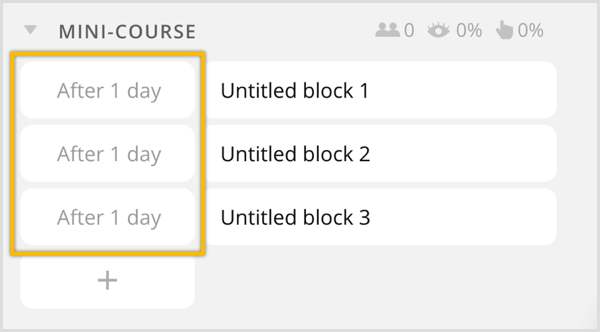
Untuk ubah penundaan antara setiap pesan, adil klik tanggal di kolom pertama dan Anda akan melihat opsi untuk ubah menjadi Segera atau setelah beberapa detik, menit, jam, atau hari tertentu.
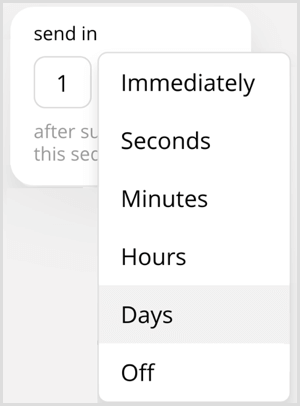
Langkah selanjutnya adalah mengganti nama setiap blok. Klik untuk membuka Blok Tanpa Judul 1.
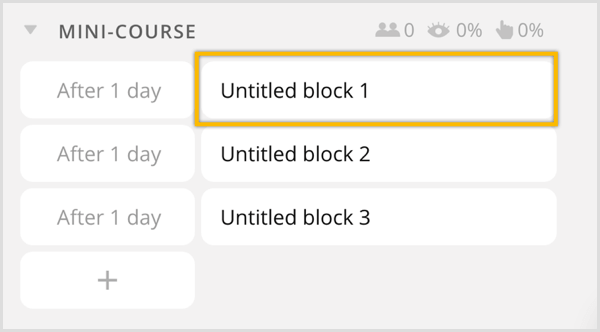
Di atas, klik nama blok tersebut untuk ganti namanya (Pelajaran 1).
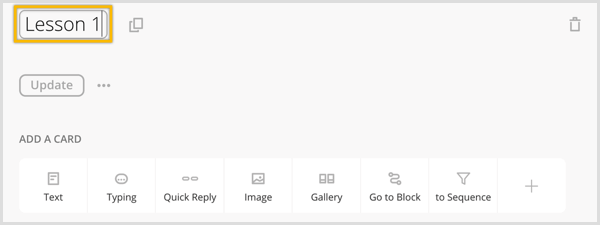
Kemudian sederhana tambahkan konten dengan mengklik gambar dan kartu teks.
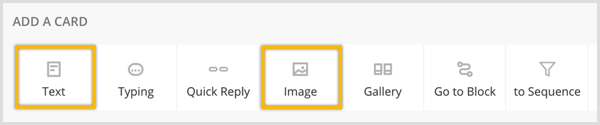
Pesan yang Anda hasilkan mungkin terlihat seperti ini:
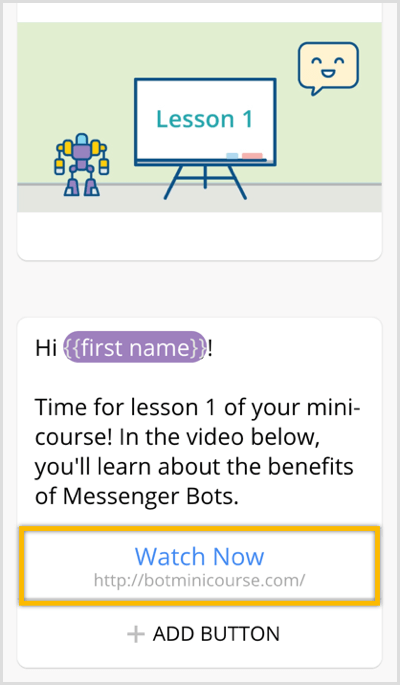
Anda bahkan bisa tambahkan tombol untuk mengarahkan pengguna ke situs Anda untuk lebih jelasnya atau untuk menonton video.
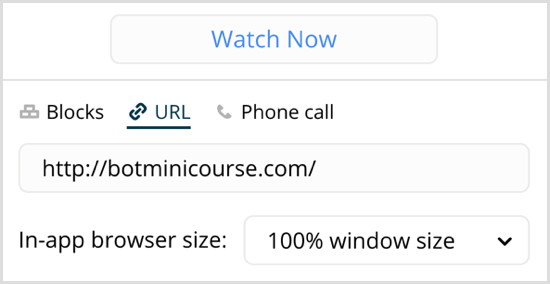
Sebagai praktik terbaik, saya juga merekomendasikan Anda tambahkan tombol balas cepat di akhir setiap pesan di urutan ke memungkinkan pelanggan cara mudah untuk berhenti berlangganan dari urutan.
Untuk menambahkan tombol balas cepat, klik ikon Balas Cepat di bawah Tambahkan Kartu.
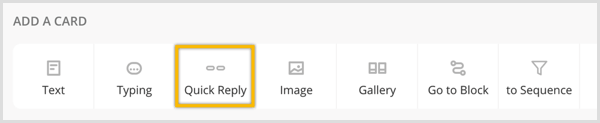
Kemudian klik tombol Add Quick Reply.
Anda akan diminta untuk masukkan nama tombol (Batalkan Kursus Mini).
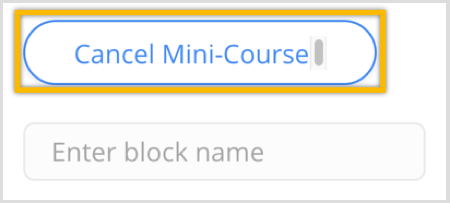
Lanjut, masukkan nama blok (Berhenti berlangganan Mini-Course) dan klik untuk membuat blok baru ini.
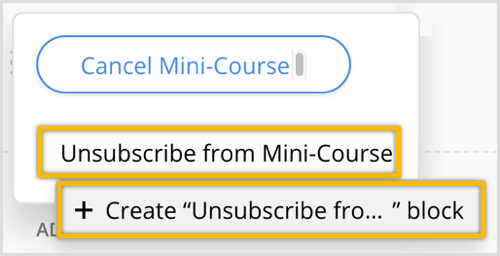
Sekarang ulangi langkah yang sama untuk pelajaran 2 dan 3. Sebagai tip menghemat waktu, Anda juga dapat menggulir ke atas dan klik pada ikon duplikat di sebelah nama blok untuk membuat blok untuk pelajaran 2 dan 3 dengan cepat.
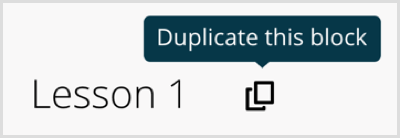
Sekarang setelah Anda mengatur urutan, Anda perlu membangun dua blok; satu untuk membuat pengguna berlangganan ke dalam urutan dan satu lagi untuk menghentikan pengguna dari urutan.
Klik untuk membuka blok Berhenti Berlangganan dari Kursus Mini.
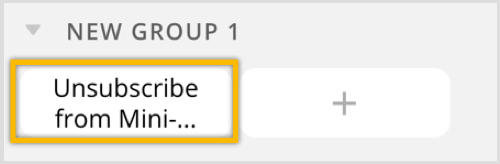
Tambahkan kartu teks dan masukkan pesan untuk mengirim pengguna yang berhenti berlangganan (Tidak masalah. Anda tidak akan mendapatkan pelajaran lagi.).
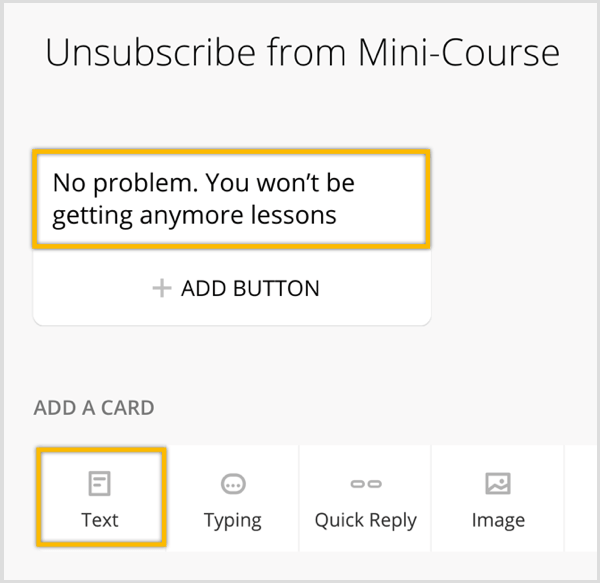
Lanjut, klik ikon + di bawah Tambahkan Kartu.

Klik untuk tambahkan plugin Unsubscribe From Sequence.

Kemudian ketik nama urutannya.
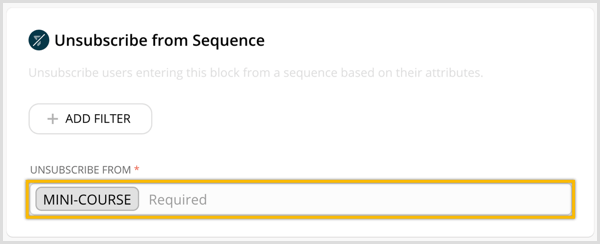
Sekarang klik tanda + di menu sebelah kiri untuk membuat blok guna membuat pengguna berlangganan ke urutan.
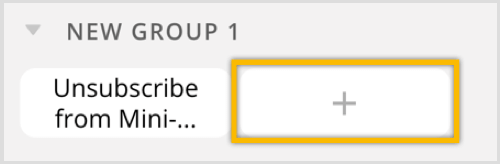
Di atas, ketik nama untuk blok tersebut (Berlangganan Mini-Course).

Lanjut, tambahkan kartu teks dan masukkan pesan untuk dikirim setelah seseorang berlangganan kursus mini Anda (Terima kasih telah berlangganan kursus mini! Anda akan mendapatkan pelajaran pertama besok!).
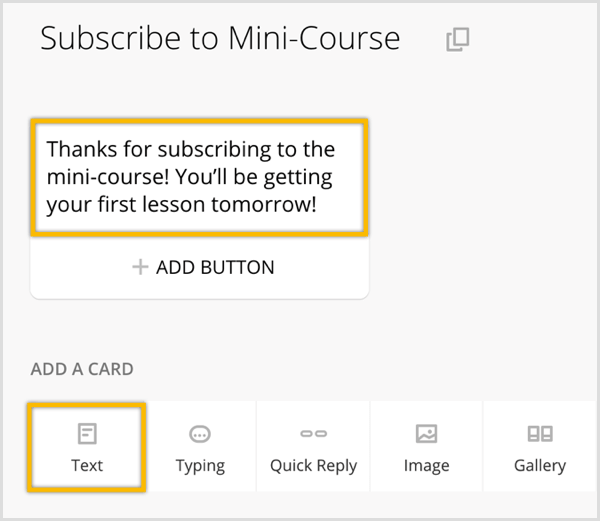
Di bawah Tambahkan Kartu, klik ikon To Sequence.
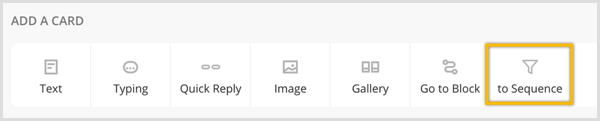
Kemudian ketik nama urutan Anda (Mini-Course) untuk mendaftarkan pengguna secara berurutan!
Dapatkan Pelatihan Pemasaran YouTube - Online!

Ingin meningkatkan keterlibatan dan penjualan Anda dengan YouTube? Kemudian bergabunglah dengan pertemuan ahli pemasaran YouTube terbesar dan terbaik saat mereka berbagi strategi yang telah terbukti. Anda akan menerima petunjuk langsung langkah demi langkah yang difokuskan pada Strategi YouTube, pembuatan video, dan iklan YouTube. Menjadi pahlawan pemasaran YouTube untuk perusahaan dan klien Anda saat Anda menerapkan strategi yang mendapatkan hasil yang terbukti. Ini adalah acara pelatihan online langsung dari teman Anda di Penguji Media Sosial.
KLIK DI SINI UNTUK RINCIAN - PENJUALAN BERAKHIR 22 SEPTEMBER!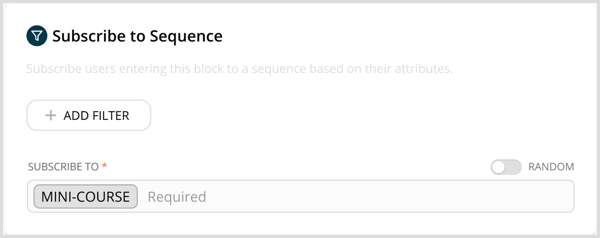
Untuk mendapatkan pelanggan terdaftar dalam urutan baru ini, Anda ingin mengirimkan siaran. Klik ikon Siaran di menu sebelah kiri.
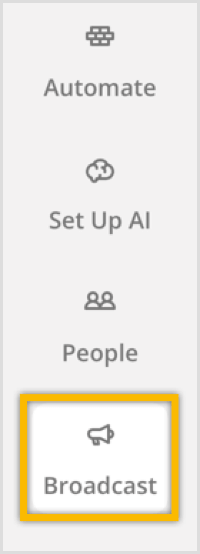
Anda juga bisa sampaikan pesan Anda sekarang atau jadwalkan siaran Andauntuk dikirimkan di kemudian hari. Pilih satu dengan mengklik ikon +.
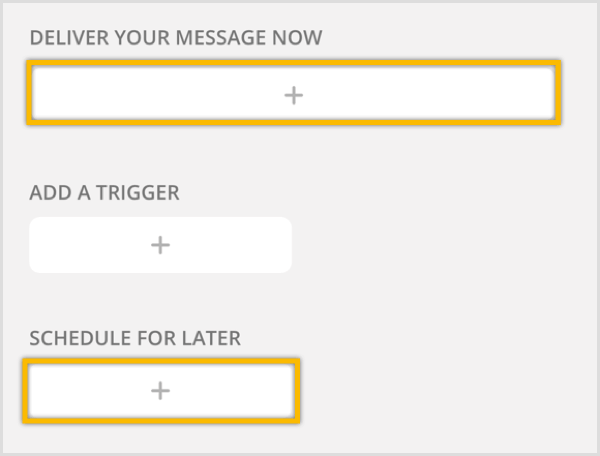
Lanjut, tambahkan kartu teksdengan pesan kebiarkan pengguna mempelajari kursus mini Anda dan akhiri dengan menanyakan apakah mereka ingin mendaftar.
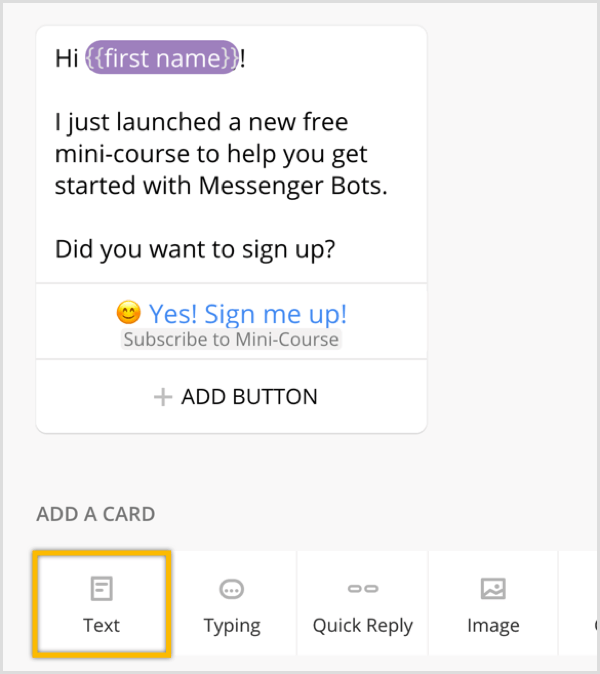
Tambahkan tombol dengan emoji dan teks yang bertuliskan, “Ya! Daftarkan aku", dan tautkan ke blok Berlangganan Kursus Mini.
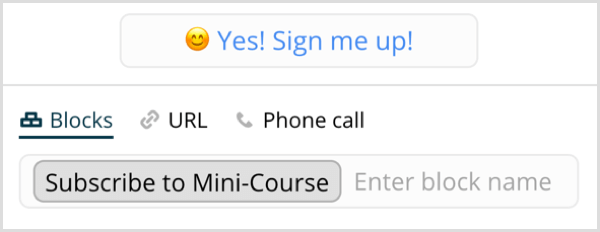
Setelah pengguna mulai berlangganan urutan Anda, Anda dapat melacak kinerjanya. Arahkan kursor ke setiap blok pesan untuk melihat jumlah orang yang menerima, membuka, dan mengklik pesan.
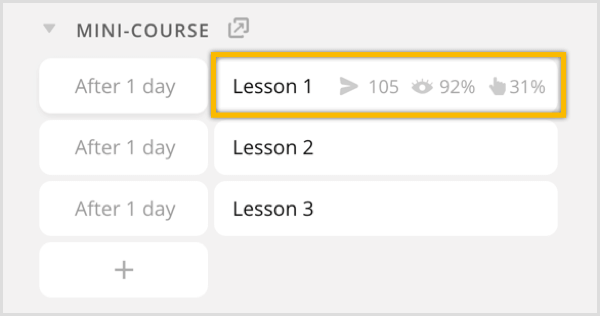
# 2: Buat Urutan Pesan Menggunakan ManyChat
Untuk membuat urutan yang mirip dengan ManyChat, Gabung dan klik Otomasi > Urutan di menu kiri.
Catatan: Jika Anda belum pernah menggunakan alat ini, lihat video ini untuk mengetahui detail tentang cara mendaftar dan membangun bot sederhana dengan ManyChat.
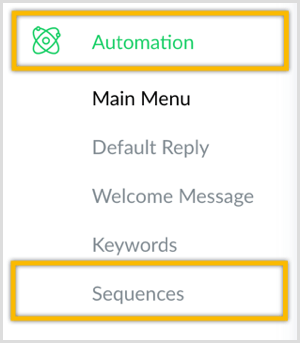
Di pojok kanan atas, klik tombol + Urutan Baru.

Masukkan nama untuk urutan ini (Mini-Course) dan klik Buat.
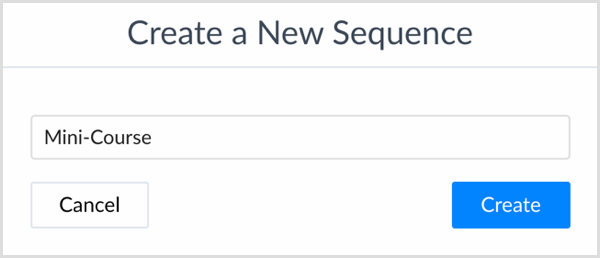
Secara default, ManyChat secara otomatis akan membuat satu aliran baru untuk urutan baru. Pesan pertama akan dikirim setelah 1 hari. Klik tombol + Pesan untuk tambahkan tiga pesan lagi. (Anda memerlukan satu untuk konfirmasi dan satu untuk masing-masing dari tiga pelajaran.)
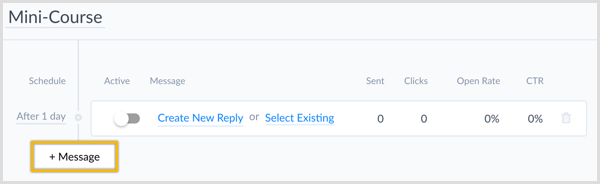
Untuk ubah penundaan antara setiap pesan, adil klik teks Setelah 1 Hari di kolom Jadwal dan Anda akan melihat opsi untuk mengubahnya menjadi segera, atau setelah jumlah menit, jam, atau hari tertentu. Dari menu tarik-turun ini, klik ke pilih segera.
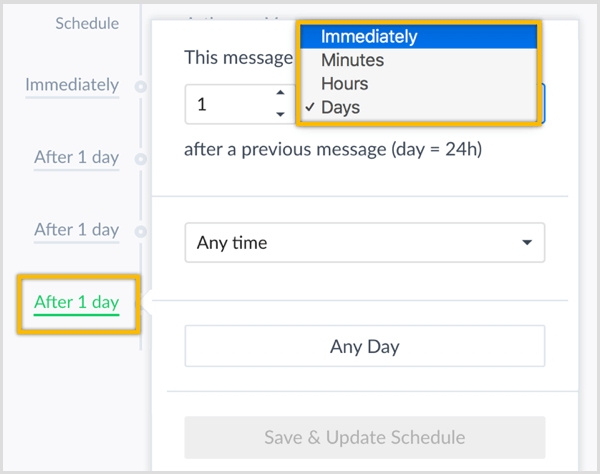
Anda juga memiliki opsi untuk mengirim pesan dalam jangka waktu tertentu. Misalnya, Anda dapat mengaturnya agar pesan hanya dikirim antara jam 8 pagi dan tengah hari.
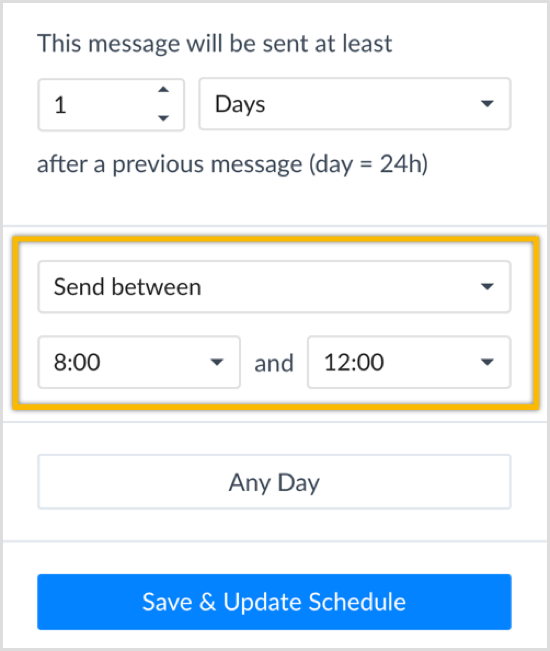
Anda juga memiliki opsi untuk batasi hari dalam seminggu. Dalam pengaturan di bawah ini, pelanggan akan menerima pesan hanya pada hari kerja antara jam 8 pagi dan siang:
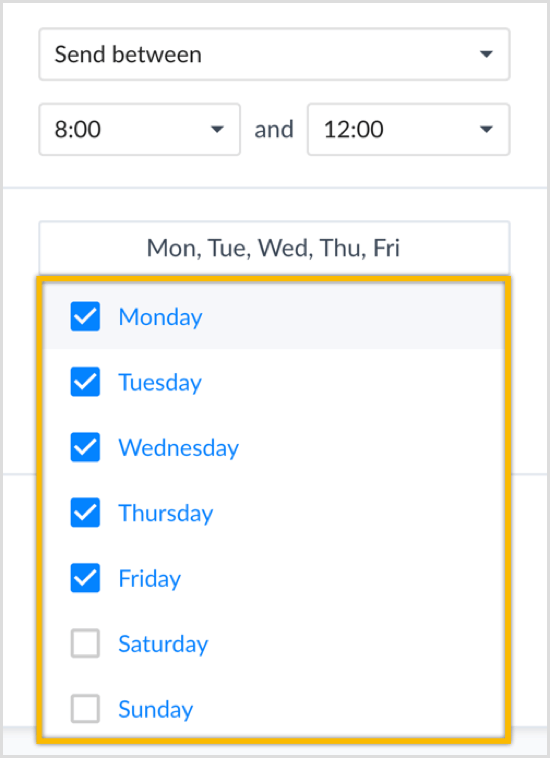
Setelah Anda membuat perubahan, klik tombol biru Simpan & Perbarui Jadwal.
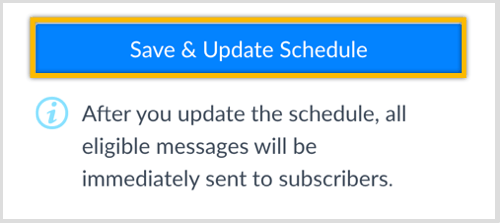
Pesan pertama dalam urutan tersebut adalah pesan konfirmasi yang segera dikirim. Mari kita mulai dengan menambahkan konten ke pesan konfirmasi ini. Klik Buat Balasan Baru di sebelah pesan pertama.
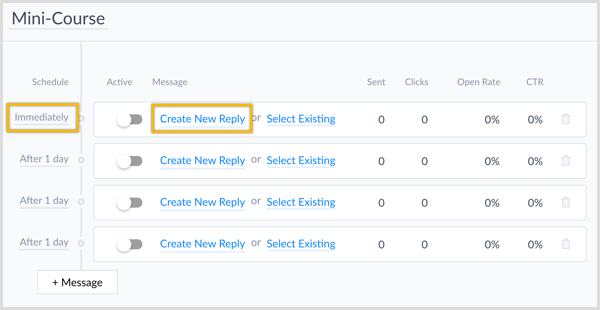
Sekarang masukkan pesannyapengguna akan menerima setelah berlangganan (Terima kasih telah berlangganan kursus mini! Anda akan mendapatkan pelajaran pertama besok!). Setelah selesai, klik tombol Publikasikan biru di pojok kanan atas.
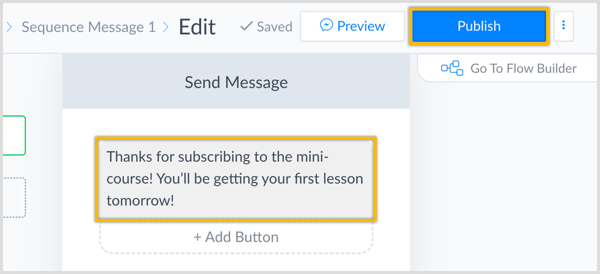
Sekarang navigasi kembali ke urutan Anda dan klik Buat Balasan Baru di sebelah pesan kedua secara berurutan.
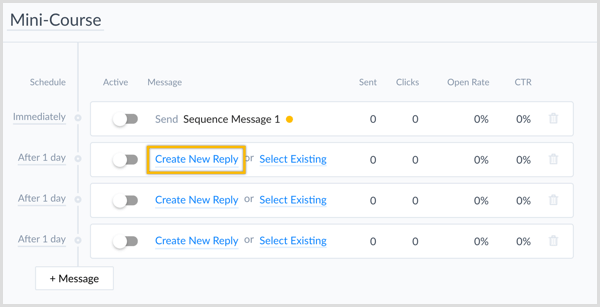
Kemudian tambahkan kombinasi gambar dan blok konten teks.
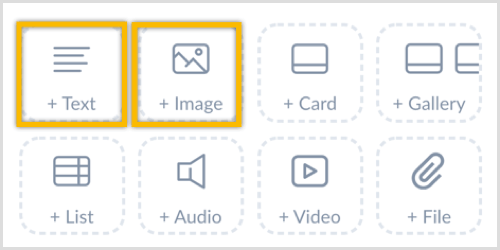
Pesan yang Anda hasilkan mungkin terlihat seperti ini:
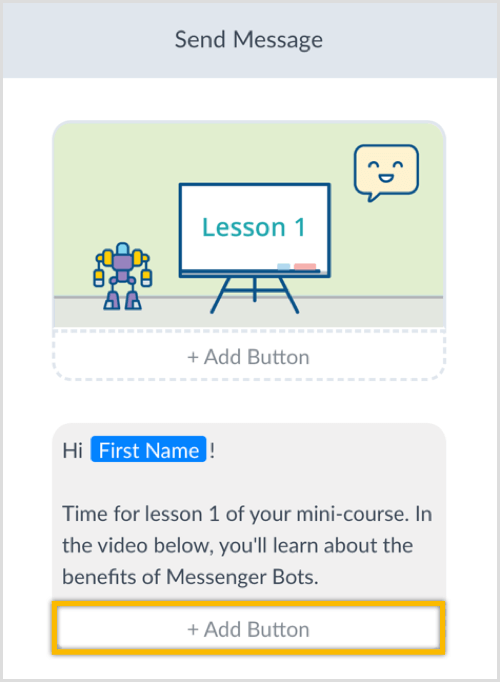
Saya menyarankan Anda juga tambahkan tombol untuk membuka situs web atau Saluran Youtube untuk lebih jelasnya atau untuk menonton video.
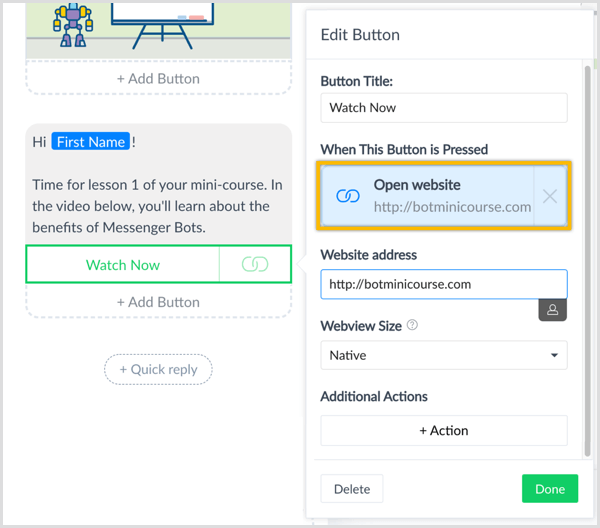
Sebagai praktik terbaik, saya sangat menyarankan agar Anda menambahkan balasan cepat ke setiap pesan agar pelanggan dapat dengan mudah berhenti berlangganan dari urutan tersebut. Untuk menambahkan balasan cepat, klik tombol + Balas Cepat di bawah pesan untuk pelajaran 1.
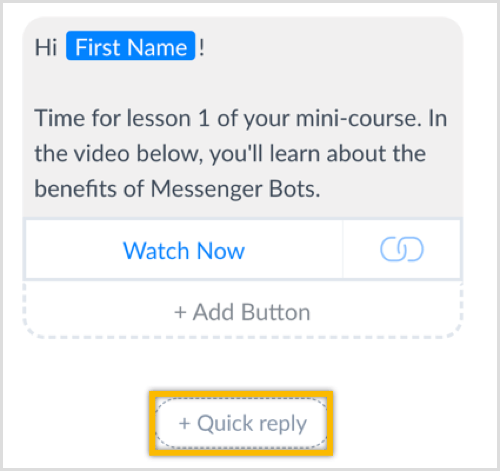
Masukkan namanyauntuk tombolnya (Batalkan Kursus Mini) di kotak teks. Kemudian klik tombol + Tindakan di bawah bagian Tindakan Tambahan dan pilih Berhenti Berlangganan Dari Urutan.
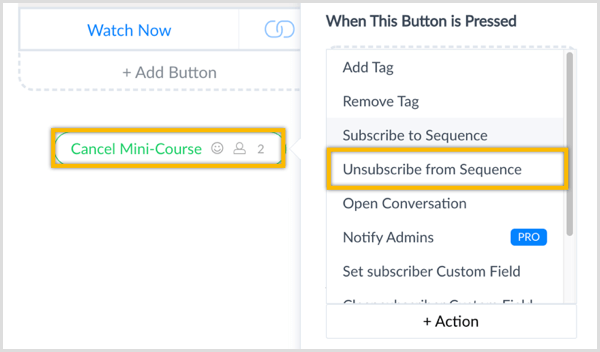
Ketik nama urutan (Kursus Mini).
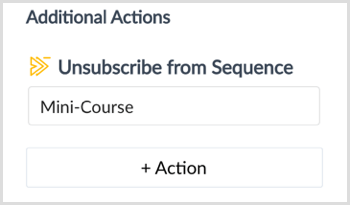
Dari langkah tindakan, klik untuk mengirim pesan lain.
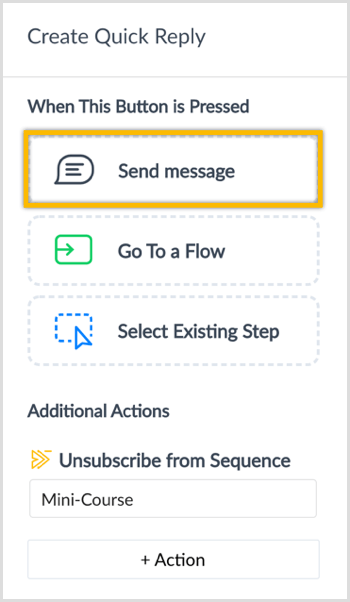
Di bagian Saat Tombol Ini Ditekan, klik Kirim Pesan untuk membuka pesan.
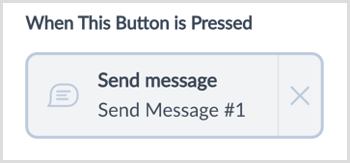
Masukkan pesan Anda (Tidak masalah. Anda tidak akan mendapatkan pelajaran lagi.). Setelah selesai, klik tombol Publikasikan biru di pojok kanan atas.
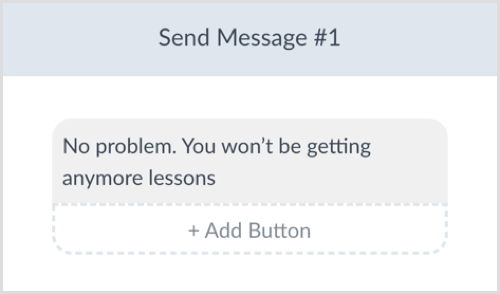
Sekarang ulangi langkah-langkah ini untuk pesan urutan untuk pelajaran 2 dan 3.
Saat Anda selesai membuat urutan, jangan lupa alihkan pesan dalam urutan ke Aktif.
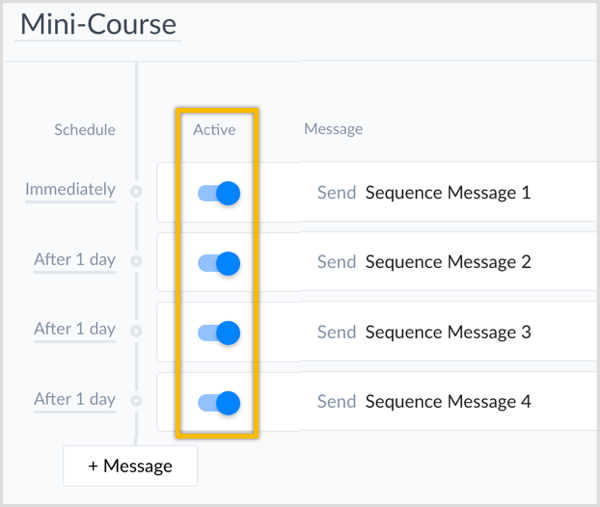
Untuk mendapatkan pelanggan terdaftar dalam urutan baru ini, Anda dapat mengirimkan siaran. Klik Penyiaran> Siaran di sidebar kiri.
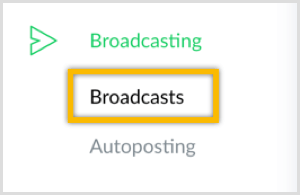
Kemudian klik tombol Siaran Baru berwarna biru di pojok kanan atas.

Sekarang tambahkan pesan agar pengguna dapat mempelajari kursus mini Anda dan akhiri dengan pertanyaan (“Apakah Anda ingin mendaftar?).
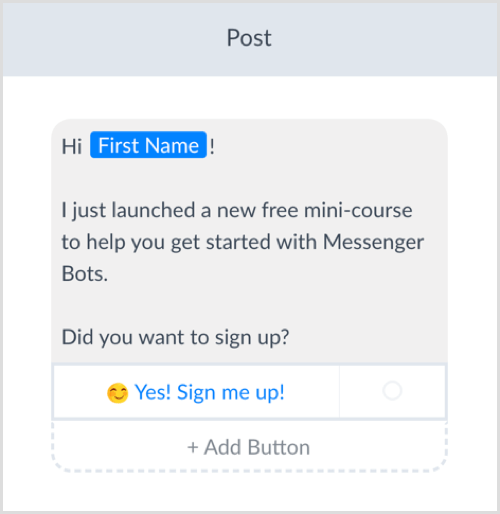
Untuk memberi pengguna opsi untuk mendaftar, sertakan tombol dengan emoji dan teks yang berbunyi, “Ya! Daftarkan aku!". Untuk menautkannya ke langkah tindakan, klik tombol Tindakan.
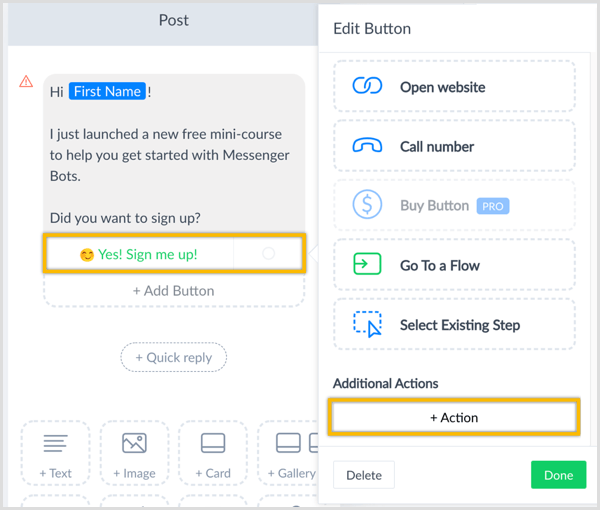
Pilih Berlangganan Urutan dari menu tarik-turun dan pilih Mini-Course sebagai tindakan. Kemudian klik Selesai.
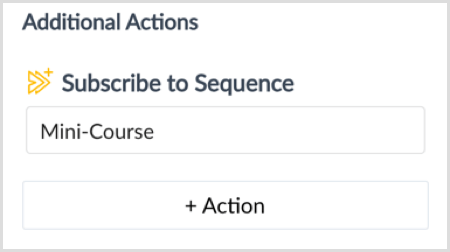
Setelah pelanggan terdaftar dalam urutan dan kursus mini Anda, Anda bisa lacak performa urutan Anda dengan melihat statistik di halaman urutan.

Kesimpulan
Menambahkan urutan ke bot Messenger Anda adalah cara yang bagus untuk memberikan nilai sehingga pelanggan baru mempelajari lebih lanjut tentang Anda dan bisnis Anda. Ini juga memungkinkan Anda untuk memberikan konten berharga yang relevan kepada pelanggan yang ada dengan sedikit usaha dan pemeliharaan. Sebelum Anda masuk ke Chatfuel atau ManyChat untuk membuat urutan Anda, ingatlah tip penting ini:
- Minta izin. Beri tahu pengguna jenis informasi yang akan Anda kirim dan frekuensinya (yaitu, seberapa sering Anda akan mengirimi mereka pesan).
- Memberikan nilai dan konten yang relevan. Jangan hanya mengirimkan konten promosi (ini mungkin tidak diizinkan oleh Facebook, jadi pastikan Anda membaca dan memahami Kebijakan Messenger Facebook).
- Izinkan pengguna untuk dengan mudah memilih keluar dari suatu urutan. Jika tidak, pengguna mungkin berhenti berlangganan bot Messenger Anda atau melaporkan bot Messenger Anda sebagai spam.
Bagaimana menurut anda? Bagaimana Anda bisa menggunakan urutan dengan bot Messenger Anda? Silakan bagikan pemikiran Anda di bawah ini.